Mindannyian tudjuk, hogy az internet kereskedik az Ön személyes adataival. Webhelyről webhelyre haladva a böngészője nyomon követi, hogy hol látogat meg, mit vásárol, és milyen fiókokba jelentkezik be.
Szerencsére a legtöbb webböngésző lehetőséget kínál arra, hogy privát böngészési móddal visszaszerezze a magánélet egy részét. Ebben a cikkben bemutatjuk, hogyan használhatja a privát böngészést a Safariban a jobb biztonság érdekében iPhone, iPad és Mac készülékén.
Tartalom
- Összefüggő:
-
Mi az a privát böngészés?
- Valóban privát a privát böngészés?
-
A privát böngészés használata a Safariban iPhone vagy iPad készüléken
- Az iOS régebbi verziói
-
A privát böngészés használata a Safariban Mac számítógépen
- A macOS régebbi verziói
-
További módszerek a Safari adatvédelmének javítására
- A helyek közötti követés megakadályozása
- A cookie-k letiltása
- Módosítsa az alapértelmezett keresőmotort
- Használjon VPN-t az IP-cím elrejtéséhez
- Kapcsolódó hozzászólások:
Összefüggő:
- A Safari jelszavak megtekintése, szerkesztése, törlése és kezelése
- A Safari nem működik? A problémák elhárítása
- Nem tudja törölni a böngészési előzményeket a Safari alkalmazásban iPhone vagy iPad készülékén?
- Hogyan törölhetem a keresési előzményeket az iPhone-omon, és hogyan védhetem meg a magánéletemet?
Mi az a privát böngészés?
Amikor normálisan böngészik az interneten, böngészője mindenféle adatot tárol a felkeresett webhelyekről és az azokon végzett műveletekről.
Általában a böngészők ezeket az adatokat a jobb felhasználói élmény biztosítására használják. Előfordulhat azonban, hogy tevékenységeit inkább megőrzi privátként, ha megosztott eszközön böngészik az interneten. Azt is érdemes lehet elkerülni, hogy harmadik felek nyomon kövessék Önt online, és célzott hirdetéseket küldjenek.
A legtöbb böngésző privát böngészési lehetőséget kínál ennek eléréséhez. Ha a privát böngészés be van kapcsolva, a Safari leállítja a következők mentését:
- Böngészési előzmények
- Weboldal cookie-k
- Bejelentkezési Információ
Minden alkalommal, amikor felkeres egy webhelyet, a Safari úgy viselkedik, mintha még soha nem járt volna ott. És miután bezárja a privát böngészési ablakot, a Safari elfelejti, hogy először meglátogatta.
Ennek ellenére, még akkor is, ha a privát böngészés engedélyezve van, emlékeznie kell a letöltések törlésére és a Safari bezárására, ha végzett.
Valóban privát a privát böngészés?
A privát böngészés a Safarival nagyban hozzájárul ahhoz, hogy mások ne lássák, mire készül az interneten. De nem tökéletes. Az emberek továbbra is nyomon követhetik Önt cookie-k használatával vagy az Ön IP-címére való hivatkozással.
A privát böngészés nagyszerű módja annak, hogy megakadályozza, hogy más, az Ön eszközeit használó személyek lássák, mit csinál online. De ahhoz, hogy megakadályozza a vállalatok teljes nyomon követését, többletet kell szednie adatvédelmi lépések a Safariban is.
Ezek az extra lépések magukban foglalják a cookie-k teljes letiltását és a VPN bevezetését. A bejegyzés végén további lépéseket ismertetünk.
Addig is a következőképpen használhatja a privát böngészést a Safariban, hogy gyorsan és egyszerűen erősítse meg magánéletét.
A privát böngészés használata a Safariban iPhone vagy iPad készüléken
Nyissa meg a Safari alkalmazást iPhone vagy iPad készülékén, majd érintse meg a Tabs gombot a jobb alsó sarokban a megnyitott oldalak megtekintéséhez. A bal alsó sarokban koppintson a lehetőségre Magán a privát böngészés mód engedélyezéséhez. Ezután érintse meg a Hozzáadás (+) gombot egy privát böngészési ablak megnyitásához.
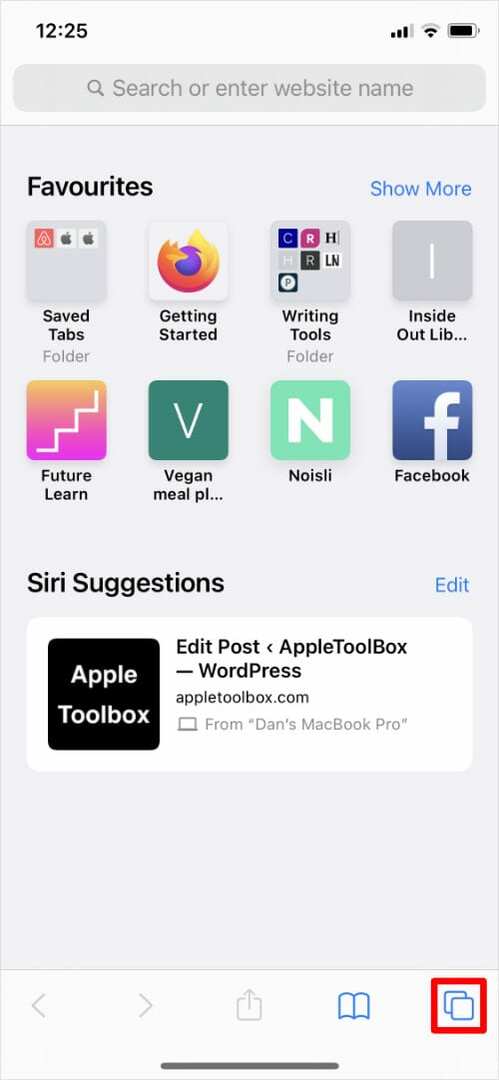
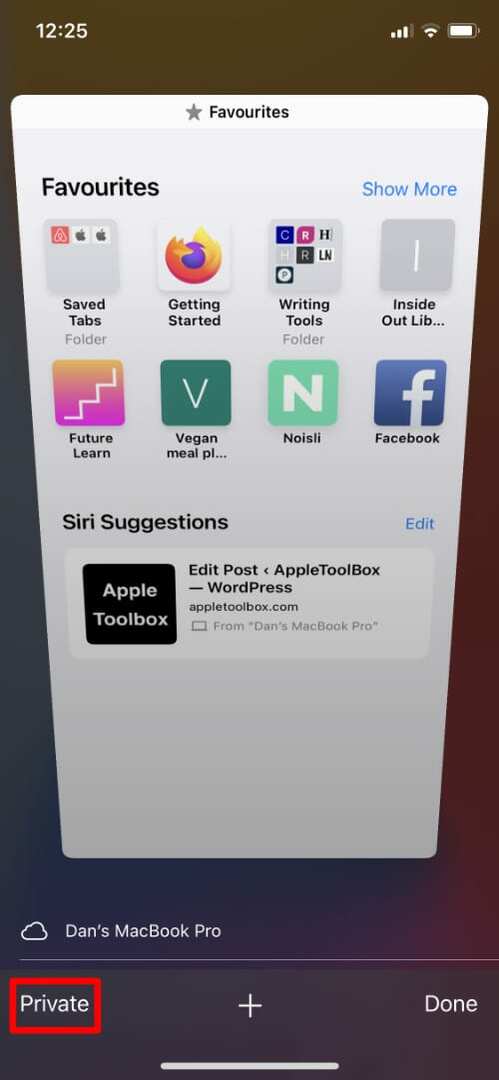
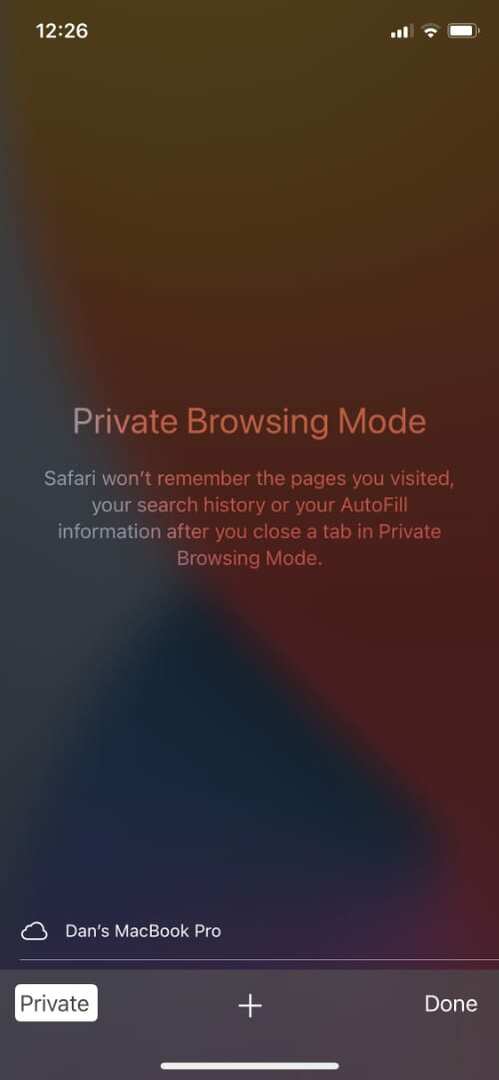
Alternatív megoldásként érintse meg és tartsa lenyomva a Tabs gombot a jobb alsó sarokban, és érintse meg Új privát lap a megjelenő felugró menüből.
Az iPhone vagy iPad Safari privát böngészési ablaka ezt mondja Privát böngészési mód a kezdőoldal tetején. Az Intelligens keresősáv fehér helyett sötétszürke háttérrel is megjelenik.
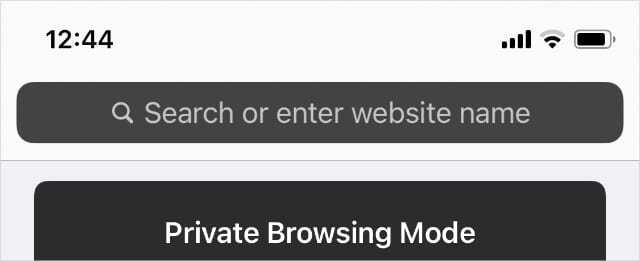
A Safari nem menti el a böngészési előzményeket vagy a cookie-kat a privát böngészési ablakban meglátogatott webhelyekről. Ezenkívül elkerüli a meglátogatott webhelyek szinkronizálását a többi Apple-eszközön lévő Safari alkalmazással.
Az összes privát böngészési ablak bezárásához és a normál Safari böngészéshez való visszatéréshez érintse meg a gombot Tabs gombot újra, és tiltsa le a Magán opciót a bal alsó sarokban.
Az iOS régebbi verziói
Ha még mindig az iOS régebbi verzióját futtatja iPhone-ján vagy iPadjén, előfordulhat, hogy ehelyett engedélyeznie kell a privát böngészést a Safari beállításaiból.
Ehhez lépjen a következőre: Beállítások > Safari és engedélyezze a Privát böngészés választási lehetőség.
Amikor legközelebb megnyitja a Safarit, az privát böngészési módban lesz.
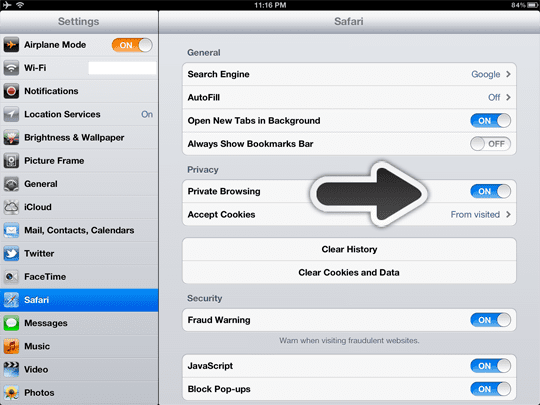
A privát böngészés használata a Safariban Mac számítógépen
A Safari elindítása után lépjen a következőre: Fájl > Új privát ablak privát böngészési ablak megnyitásához. Alternatív megoldásként használja a billentyűparancsot Shift + Cmd + N.
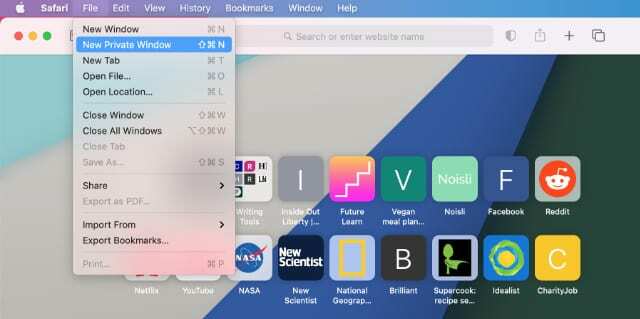
A Safari privát böngészési ablaka ezt mondja Privát böngészés engedélyezve a kezdőoldal tetején. Az Intelligens keresősáv fehér helyett sötétszürke háttérrel is megjelenik.

A Safari nem menti el a böngészési előzményeket vagy a cookie-kat a privát böngészési ablakban felkeresett webhelyekről. Ezenkívül elkerüli a meglátogatott webhelyek szinkronizálását a többi Apple-eszközön lévő Safari alkalmazással.
A Safari rendszeres böngészéséhez való visszatéréshez zárja be a privát böngészési ablakot a gombbal x gombot a bal felső sarokban. Ezután nyisson meg egy új Safari ablakot a szokásos módon.
A macOS régebbi verziói
A macOS régebbi verzióiban előfordulhat, hogy a következő helyre kell lépnie Safari > Privát böngészés a menüsorból. Miután ezt megtette, erősítse meg, hogy be szeretné kapcsolni a Privát böngészést egy privát böngészési ablak megnyitásához.
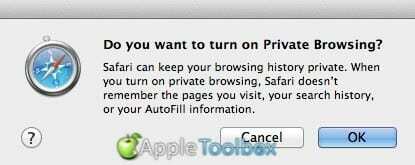
További módszerek a Safari adatvédelmének javítására
Ha aggódik személyes adatainak védelme miatt a Safari használata közben, több lépést is megtehet, mint egyszerűen csak megnyit egy új privát ablakot. Az alábbi javaslatok mindegyike segít megakadályozni, hogy harmadik felek nyomon kövessék az Ön online tevékenységét adatai védelme érdekében.
A helyek közötti követés megakadályozása
A Safari automatikusan megakadályozza, hogy a nyomkövetők több webhelyen is kövessenek. Ha engedélyezi ezt a beállítást, akkor sok gyakori nyomkövetőnek meg kell akadályoznia, hogy profilt építsen az Ön internetböngészési szokásairól.
Mac számítógépen nyissa meg a Safarit, és lépjen a következőre: Safari > Beállítások > Adatvédelem a menüsorból. Ezután engedélyezze a A helyek közötti követés megakadályozása választási lehetőség.
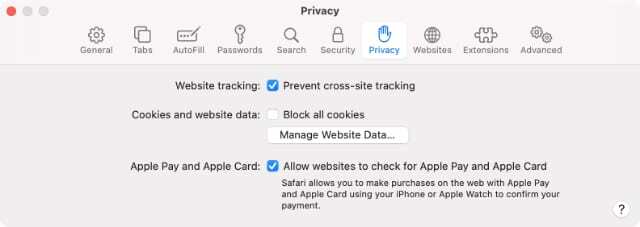
iPhone vagy iPad készüléken nyissa meg a következőt: Beállítások > Safari és görgessen lefelé a bekapcsolásához A webhelyek közötti követés megakadályozása választási lehetőség.
Megtekinthet egy adatvédelmi jelentést is, amelyből megtudhatja, hogy a Safari mely nyomkövetőket és webhelyeket blokkolta az elmúlt 30 napban. Menj Safari > Adatvédelmi jelentés Mac számítógépen. Vagy érintse meg a Aa gombot a címsorban iPhone vagy iPad készüléken.
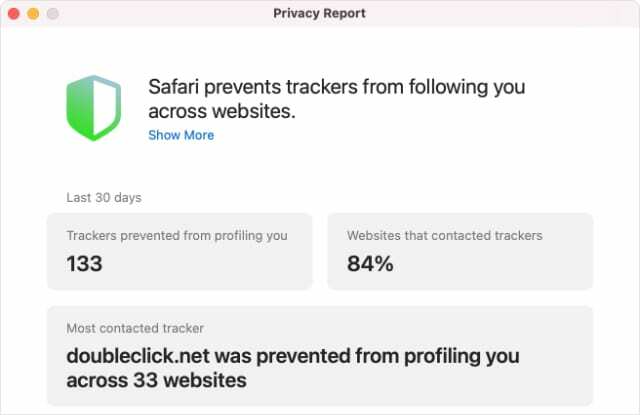
A cookie-k letiltása
A webhelyek cookie-kat használnak, hogy emlékezzenek arra, milyen műveleteket végzett legutóbbi látogatása alkalmával. Ez azt jelentheti, hogy még mindig bejelentkezett, a termékek még mindig a bevásárlókosarában vannak, vagy a legmagasabb pontszáma továbbra is a ranglistán van.
Egyes webhelyek azonban cookie-kat is használnak az Ön tevékenységeinek nyomon követésére és harmadik felekkel való megosztására.
Ennek elkerülése érdekében letilthatja a cookie-kat a Safari beállításaiban. Ennek ellenére előfordulhat, hogy egyes webhelyek nem működnek úgy, ahogyan kellene.
Mac gépen lépjen a következőre: Safari > Beállítások > Adatvédelem és engedélyezze a Az összes cookie letiltása választási lehetőség.
iPhone vagy iPad készüléken nyissa meg a következőt: Beállítások > Safari és görgessen le, hogy engedélyezze a Az összes cookie letiltása választási lehetőség.
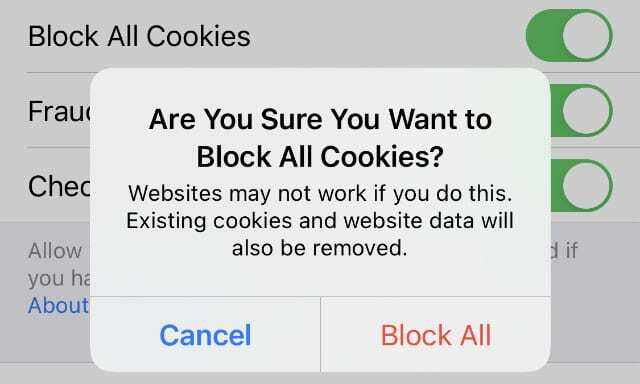
Módosítsa az alapértelmezett keresőmotort
A legtöbben a Safari megnyitása után az első dolgunk, hogy egy keresőmotort használunk, hogy találjunk valamit az interneten. Még a Safari privát böngészési módjával is előfordulhat, hogy a keresőmotorok összekapcsolhatják Önt a beírt keresési kifejezésekkel, és felhasználhatják ezeket az adatokat az Ön nyomon követésére.
A legjobb adatvédelem érdekében Önt ajánljuk módosítsa alapértelmezett keresőmotorját DuckDuckGo-ra, amely nem követi nyomon az adatait.
Mac gépen lépjen a következőre: Safari > Beállítások > Keresés és használja a Keresőmotor legördülő menüből választhat DuckDuckGo.
iPhone vagy iPad készüléken nyissa meg a következőt: Beállítások > Safari > Keresőmotor és válassz DuckDuckGo alapértelmezett beállításként.
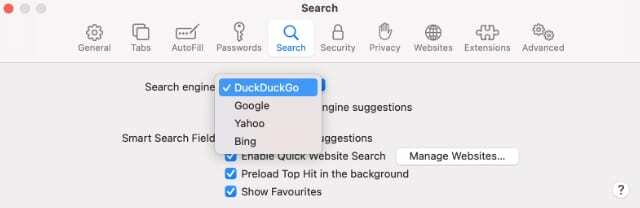
Használjon VPN-t az IP-cím elrejtéséhez
Az online adatvédelem javításának egyik legjobb módja, ha minden eszközére megbízható VPN-t telepít. A VPN elrejti az Ön IP-címét, ami megakadályozza, hogy a webhelyek és a hálózaton lévő más személyek megtekinthessék a felkeresett webhelyeket.
Vessen egy pillantást összefoglalónkra a legjobb ingyenes VPN-ek a VPN használatának megkezdéséhez eszközein. Erősen javasoljuk azonban, hogy frissítsen egy fizetős VPN-re, hogy tovább javítsa az adatvédelmet és az online biztonságot.

Dan oktatóanyagokat és hibaelhárítási útmutatókat ír, hogy segítsen az embereknek a legtöbbet kihozni technológiájukból. Mielőtt író lett volna, hangtechnikából BSc fokozatot szerzett, javításokat irányított egy Apple Store-ban, és még angolt is tanított Kínában.